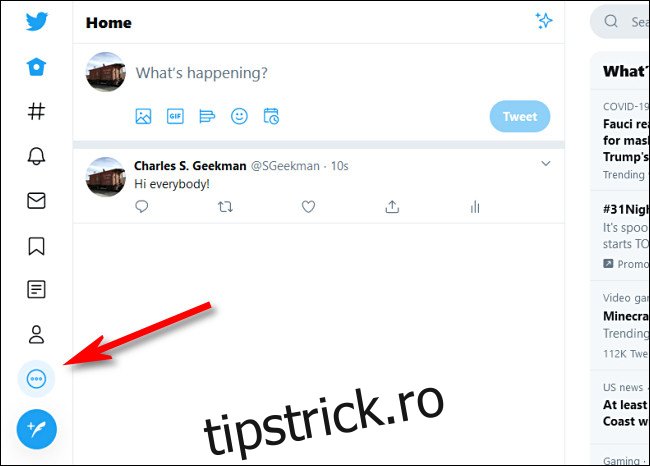Pe Twitter, numele dvs. de utilizator servește atât ca expresie a personalității dvs., cât și ca adresă digitală care permite altora să vă direcționeze mesajele către serviciu. Dacă doriți să vă schimbați numele de utilizator Twitter, puteți face acest lucru cu ușurință pe iPhone, iPad, Android și pe web. Iată cum.
Cuprins
Cum să vă schimbați numele de utilizator utilizând un browser web
Schimbarea numelui de utilizator Twitter folosind un browser web pe PC, Mac, Linux sau Chrome este un proces simplu, dar opțiunea este puțin îngropată. Mai întâi, conectați-vă Twitter.com folosind orice browser web. În bara laterală de pe site-ul Twitter, faceți clic pe butonul cu elipse (trei puncte într-un cerc) pentru a dezvălui mai multe opțiuni.

În meniul care apare, selectați „Setări și confidențialitate”.
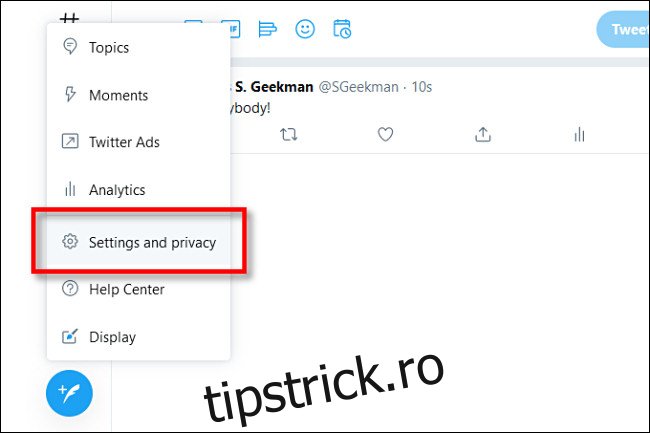
În Setări, faceți clic pe „Cont”, apoi pe „Nume de utilizator”.
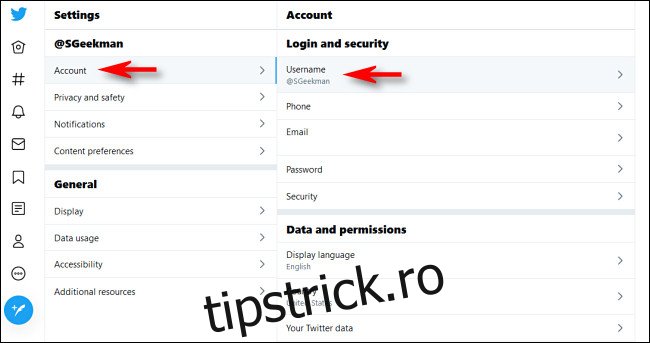
Pe pagina „Schimbați numele de utilizator”, faceți clic pe zona de text „Nume utilizator” și introduceți noul nume de utilizator pe care doriți să-l utilizați. În timp ce tastați, Twitter vă va spune dacă numele de utilizator este deja luat. Continuați să încercați până când găsiți unul care este unic. Apoi faceți clic pe „Salvați”.
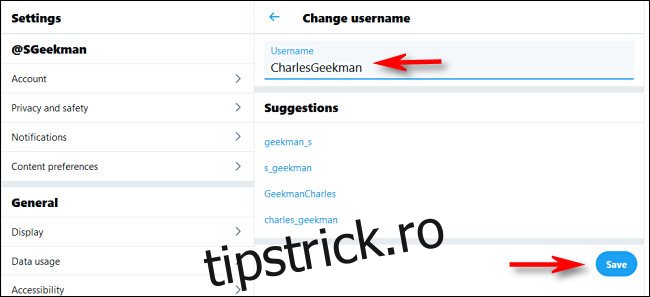
Noul dvs. nume de utilizator este acum setat. Schimbarea ar trebui să aibă loc imediat, dar dacă nu o vedeți imediat, consultați secțiunea din partea de jos a acestui articol pentru sfaturi.
Cum să vă schimbați numele de utilizator pe iPhone, iPad sau Android
Pe smartphone-uri și tablete precum iPhone, iPad și Android, procedura de schimbare a numelui de utilizator Twitter este similară cu cea folosită pe site-ul Twitter.com. Vom afișa capturi de ecran ale aplicației pentru iPhone, dar pașii sunt aceiași pe Android și iPad, cu ușoare variații în plasarea pe ecran.
Mai întâi, deschideți aplicația Twitter pe dispozitivul dvs. Pe smartphone-uri, atingeți imaginea avatarului din colțul din stânga sus al ecranului.

În bara laterală care apare, atingeți „Setări și confidențialitate” pe telefoanele iPhone și Android.
Pe iPad, atingeți butonul cu elipse (trei puncte în cerc) din bara laterală și selectați „Setări și confidențialitate”.
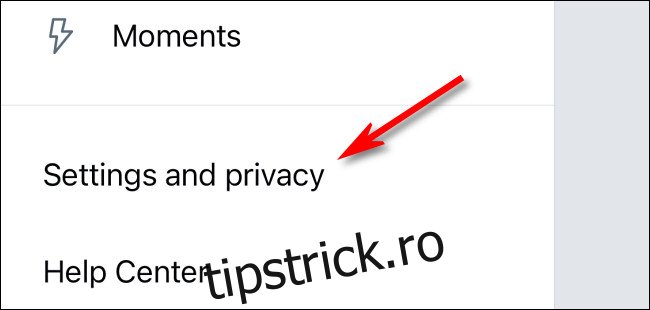
În „Setări și confidențialitate”, navigați la Cont > Nume de utilizator.
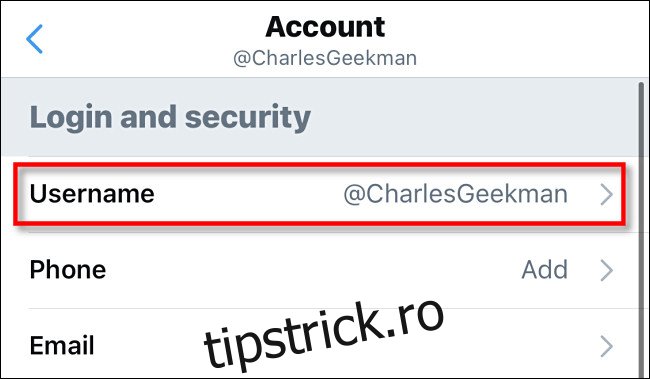
Pe pagina „Actualizați numele de utilizator”, atingeți câmpul de text etichetat „Nou”. Dacă vă solicită confirmarea că doriți să vă schimbați numele de utilizator, atingeți „Continuați”. Introduceți noul nume de utilizator cu tastatura de pe ecran și atingeți „Terminat”.
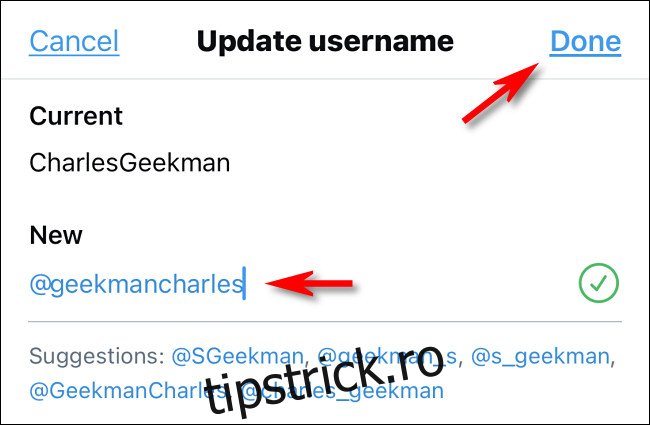
După aceea, sunteți liber să părăsiți setările și să reveniți la utilizarea Twitter ca de obicei.
Dacă nu vedeți că numele dvs. de utilizator se schimbă imediat
După ce ți-ai actualizat numele de utilizator, uneori este nevoie de câteva momente pentru ca modificarea să se propagă complet prin sistemul Twitter, care este compus din multe mașini care lucrează împreună într-o rețea. Dacă prietenii tăi de pe Twitter nu văd schimbarea imediat, ar putea fi necesar să repornească aplicațiile Twitter sau să forțeze reîncărcarea site-ului web Twitter pentru a vedea noul tău nume de utilizator. Distrează-te acolo!